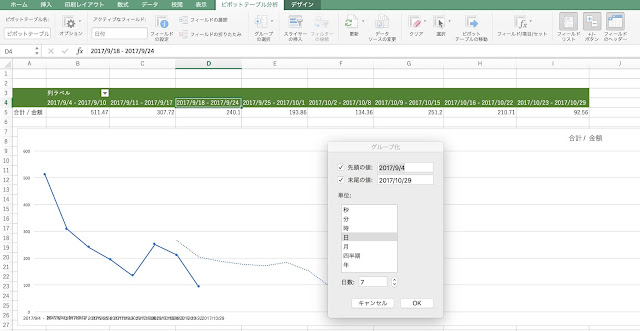ただ、少しめんどくさいところがあって、Lightroomで取り込んだデータは、全て1つのフォルダに年・月・日別のフォルダに、写真も動画(.mts, .mov, .mpeg)も入っていた。プライムフォトで容量無制限で保存できるのは写真(幸い各種RAWファイル、DNGファイル含む)だけ。しかしMacのAmazon Driveのアプリはフィルター機能はないため、わざわざプライムフォトアップロード用にフォルダを作り、RapidCopy(Mac版FastCopy)のフィルタ機能を使って、そこにコピーしてから、Amazon Driveでアップロードしていた。
いつもの作業フローは下記のとおりとめんどくさい。
- Lightroomで、写真と動画を外付けHDDの保存用フォルダに取り込み
- RapidCopyで、フィルタを使い(excludeに、「*.mts, *.mov,*.mpeg」)、「差分(上書きなし)」で、アップロード用フォルダにコピー
- Amazon Driveアプリで、アップロード用フォルダから、Amazon Driveにアップロード
保存用フォルダとアップロード用フォルダそれぞれに保存することになるため、どうしてもファイルが重複して存在することになるのがイヤだったが、仕方なくそのようにしていた。
しかし、今日ちょっと久しぶりに写真をアップロードしておこうと思った時、「同期」のタブを見つけ、ちょっとクリックしてみたら、そんなめんどくさいことをしなくても、良いことがわかった。
Amazon Driveアプリで、プライムフォトの無制限対象の写真だけをアップロードする方法
メニュバーの右から、Amazon Driveアプリを選択し、「バックアップ」をクリックする。
Amazon Driveアプリのウインドウが開くので、右下の「バックアップの追加」をクリックし、バックアップしたいフォルダを選択すると、下記のような画面が出る。
この画面で、バックアップするフォルダとバックアップ先を正しく選択し、「バックアップの対象」を「写真」にする。(「重複の回避」のチェックも入れておいた方が良さそう)
そうすると、プライムフォトの無制限の対象となる写真ファイルだけをバックアップするように設定できる。すぐに対象フォルダのバックアップ(アップロード)が始まるが、一時停止も簡単にできるので、ドライブのアクセス状況などに応じて止めることもできる。
(自分の場合、対象ファイルは40000弱、合計400GB強で、今のところ1.4MB/sec.のスピードなので、いつ終わるか分からない…。)
写真の保存先をどうするか悩んでいたが、これで安心してAmazon Drive(プライムフォト)に落ち着けそうだ。動画も対応してくれると非常にうれしいのだが…。